إن رؤية رسالة “لا توجد بطاقة SIM” أو “شريحة SIM غير صالحة” على جهاز iPhone الخاص بك مباشرة بعد تشغيله هي مشكلة شائعة. يمكن لهذا الخطأ المحبط أن يجعلك غير قادر على إجراء المكالمات أو إرسال الرسائل النصية أو استخدام البيانات الخلوية. إذا كنت تتساءل، “لماذا يقول هاتفي لا توجد بطاقة SIM؟” فلا تقلق — هناك حلول.
في هذه المقالة، سنغطي الأسباب الشائعة لخطأ “لا توجد بطاقة SIM” ونقدم دليلاً خطوة بخطوة لمساعدتك في إصلاحه.
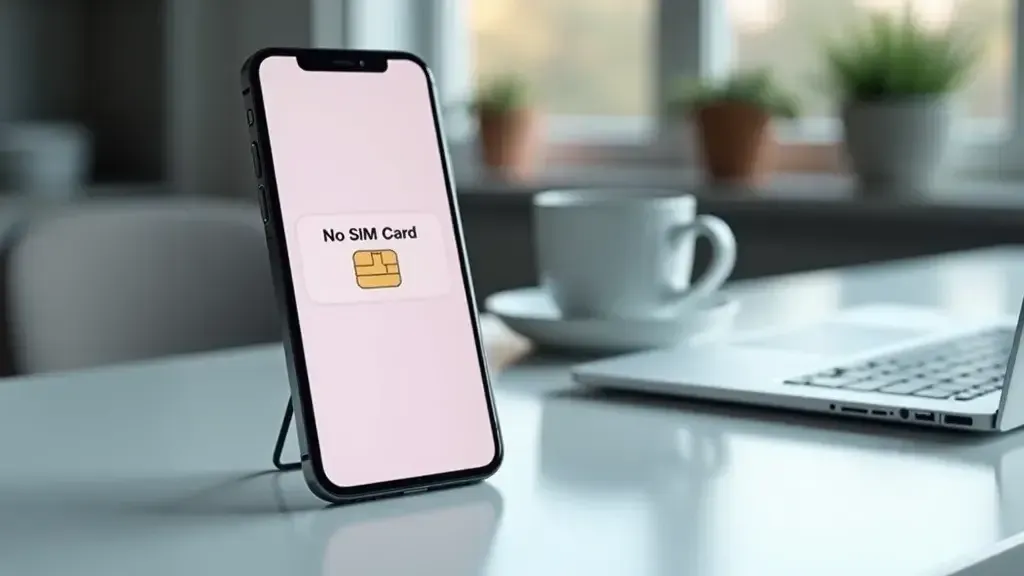
في هذه المقالة:
- ما هو خطأ ‘لا توجد بطاقة SIM’ في الايفون؟
- الأسباب الشائعة لخطأ ‘لا توجد بطاقة SIM’
- خطوات استكشاف الأخطاء وإصلاحها الأساسية
- تقنيات استكشاف الأخطاء وإصلاحها المتقدمة
- التعامل مع مشكلات eSIM
- نصائح وقائية
- الأسئلة الشائعة
ما هو خطأ ‘لا توجد بطاقة SIM’ في الايفون؟
يظهر خطأ “لا توجد بطاقة SIM” عندما يتعذر على جهاز iPhone الخاص بك اكتشاف بطاقة SIM صالحة، مما يمنعه من الاتصال بشبكة خلوية. قد يجعلك هذا تتساءل، “لماذا يقول هاتفي لا توجد بطاقة SIM” على الرغم من أن البطاقة تبدو مُدخلة بشكل صحيح. يمكن أن تتراوح الأسباب من خلل بسيط في البرامج إلى مشكلات أكثر خطورة في الأجهزة.
عادةً ما تظهر رسالة خطأ “لا توجد بطاقة SIM” في الزاوية العلوية اليسرى من شاشتك، لتحل محل اسم شركة الاتصالات الخاصة بك. في بعض الأحيان، تظهر فقط كتنبيه على شاشتك. بشكل عام، يحدث هذا لأن الجهاز فقد الاتصال ببطاقة SIM، غالبًا بسبب مشكلة صغيرة في الأجهزة.
العلامات والأعراض الشائعة
يقول جهاز iPhone الخاص بك “لا توجد بطاقة SIM” أو “شريحة SIM غير صالحة” أو “مشكلة في بطاقة SIM”. لا تظهر أشرطة شبكة الهاتف المحمول. عدم القدرة على إجراء أو استقبال المكالمات. البيانات الخلوية لا تعمل. لن يتم تحميل الرسائل أو التطبيقات التي تتطلب بيانات خلوية.
الأسباب الشائعة لخطأ ‘لا توجد بطاقة SIM’
أول شيء مهم في حل هذه المشكلة هو فهم سبب حدوث هذا الخطأ. في كثير من الحالات، يمكن أن تؤدي أسباب تتراوح من البطاقة نفسها إلى أجهزة أو برامج iPhone الخاص بك إلى ظهور رسالة “لا توجد بطاقة SIM”. إذا كنت لا تزال تسأل، “لماذا يقول هاتفي لا توجد بطاقة sim”، فقد يكون أحد هذه الأسباب الشائعة هو السبب.
التلف المادي لبطاقة SIM
قد يكون هذا بسبب تلف بطاقة SIM. على سبيل المثال، قد يكون الخدش أو الانحناء أو ملامسة الماء قد تسبب في ذلك. نتيجة لذلك، يمنعها هذا من الاتصال بشكل صحيح بجهاز iPhone الخاص بك.

إدخال بطاقة SIM بشكل غير صحيح
بالإضافة إلى ذلك، إذا لم تكن مناسبة بشكل صحيح في مكانها، فقد لا يجدها جهاز iPhone الخاص بك. يحدث هذا عندما يقوم شخص ما بتغيير أو استبدال بطاقة SIM مؤخرًا، أو عندما يتم إزاحتها عن طريق الخطأ.
مشكلات البرامج
في بعض الأحيان، قد تؤدي مشكلة في برنامج الهاتف إلى فقدان جهاز iPhone الخاص بك للاتصال ببطاقة SIM. يمكن أن يحدث هذا بعد تحديث iOS أو بسبب أي خطأ يقطع الاتصال بين الهاتف وبطاقة SIM.
أعطال الأجهزة
على الرغم من ندرة الحالة، قد يتلف جهاز iPhone. على سبيل المثال، قد تكون هناك مشكلة في حامل بطاقة SIM، أو قد يكون هناك تلف داخلي مرتبط بالعثور على بطاقة SIM.
خطوات استكشاف الأخطاء وإصلاحها الأساسية
أولاً، جرب إجراءات استكشاف الأخطاء وإصلاحها الأساسية هذه التي يمكن أن تخلصك من مشكلة “لا توجد بطاقة SIM” قبل الانتقال إلى الإصلاحات المتقدمة.
أعد تشغيل جهاز iPhone الخاص بك
تعد إعادة تشغيل جهاز iPhone الخاص بك واحدة من أسهل وأسرع الطرق لإصلاح اتصال الهاتف ببطاقة SIM. في كثير من الحالات، يمكن أن يؤدي ذلك إلى إصلاح المشكلة، خاصة إذا كانت تتضمن مشكلات برامج صغيرة.
اضغط مع الاستمرار على زر الطاقة حتى يظهر خيار “اسحب لإيقاف التشغيل”. اسحب لإيقاف تشغيل iPhone. بعد بضع ثوانٍ، اضغط مع الاستمرار على زر الطاقة لتشغيل جهازك مرة أخرى.
أعد إدخال بطاقة SIM
إذا لم تنجح إعادة التشغيل، فقم بإزالة بطاقة SIM ثم أعد إدخالها. في بعض الأحيان، يمكن أن تتحرك البطاقة قليلاً، مما يؤدي إلى فقدان جهاز iPhone الخاص بك للاتصال.
أوقف تشغيل جهاز iPhone الخاص بك. حدد مكان حامل بطاقة SIM، ثم اسحبه للخارج باستخدام أداة إخراج SIM أو مشبك ورق. أعد إدخال بطاقة SIM بعناية، مع التأكد من تثبيت البطاقة بشكل صحيح. قم بتشغيل جهاز iPhone الخاص بك.

تحقق من وجود تحديث iOS
في كثير من الحالات، غالبًا ما تعمل تحديثات iOS على إصلاح الأخطاء التي قد تسبب خطأ “لا توجد بطاقة SIM”. لذلك، تأكد من أن جهاز iPhone الخاص بك يعمل بأحدث إصدار متوفر من iOS.
افتح الإعدادات > عام > تحديث البرامج. إذا كان التحديث متاحًا، فقم بتنزيله وتثبيته.
قم بتمكين وتعطيل نمط الطيران
علاوة على ذلك، يمكن أن يؤدي تشغيل نمط الطيران وإيقاف تشغيله إلى تحديث اتصال جهاز iPhone الخاص بك بشبكة شركة الاتصالات الخاصة بك.
اسحب لأعلى، أو في الطرز الأحدث، اسحب لأسفل لإظهار مركز التحكم. انقر فوق أيقونة الطائرة لتشغيل نمط الطيران. انتظر بضع ثوانٍ، ثم انقر فوق أيقونة الطائرة مرة أخرى لإيقاف تشغيل نمط الطيران.
تقنيات استكشاف الأخطاء وإصلاحها المتقدمة
قد تساعدك هذه التقنيات المتقدمة في إعادة جهاز iPhone الخاص بك إلى الاتصال بالإنترنت إذا لم تحل الخطوات الأساسية المشكلة.
إعادة تعيين إعدادات الشبكة
ستؤدي إعادة تعيين إعدادات الشبكة إلى إزالة أي إعدادات غير صحيحة قد تسبب “خطأ في بطاقة SIM”.
الإعدادات > عام > إعادة تعيين. انقر على “إعادة تعيين إعدادات الشبكة”. وافق على اختيارك، وسيقوم بإعادة تشغيل جهاز iPhone الخاص بك. ضع في اعتبارك أنك ستحتاج إلى إعادة إدخال جميع كلمات مرور وإعدادات Wi-Fi المحفوظة حيث سيؤدي ذلك إلى مسحها.
استعادة iPhone إلى إعدادات المصنع
إذا استمرت المشكلة، فأعد جهاز iPhone الخاص بك إلى إعداداته الأصلية. سيؤدي هذا إلى إصلاح أي مشكلات برامج كبيرة.
قبل المتابعة، تأكد من عمل نسخة احتياطية لبياناتك في iCloud أو iTunes.
الإعدادات ← عام ← إعادة تعيين ← مسح جميع المحتويات والإعدادات. وافق واتبع التعليمات الخاصة بإعادة التعيين.
استخدم بطاقة SIM مختلفة
كرر نفس العملية باستخدام بطاقة SIM أخرى على جهاز iPhone الخاص بك. عند القيام بذلك، ستتحقق مما إذا كانت المشكلة تتعلق بالبطاقة أم بالهاتف نفسه. في بعض الحالات، قد تعمل بطاقة SIM الجديدة فقط، مما يدل على وجود نوع من التلف في بطاقتك الأصلية.
اتصل بشركة الاتصالات الخاصة بك
إذا لم تنجح أي من الطرق المذكورة أعلاه، فقد حان الوقت للاتصال بشركة الاتصالات الخاصة بك. لذلك، قد تكون هناك مشكلة في حسابك، أو ربما تحتاج بطاقة SIM الخاصة بك إلى الاستبدال.
كيفية التعامل مع مشكلات eSIM
eSIM، بعبارة أخرى، الشريحة المدمجة، هي تقنية تلغي الحاجة إلى بطاقة SIM فعلية. ومع ذلك، حتى هذا يمكن أن يكون إشكاليًا. إليك كيفية إصلاح مشكلات eSIM.
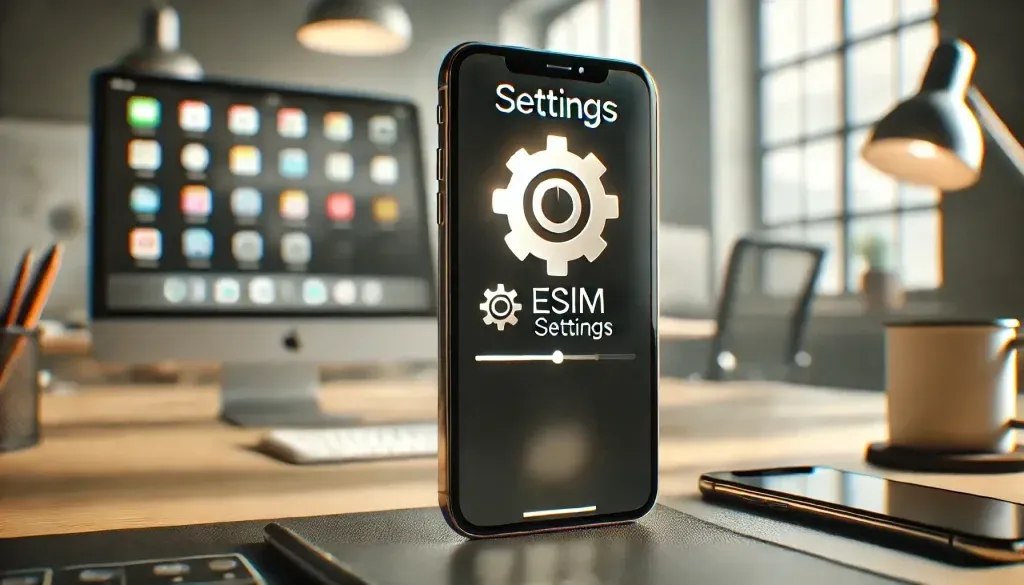
تتيح لك شريحة eSIM المدمجة في جهاز iPhone الخاص بك تفعيل الخدمة الخلوية دون استخدام بطاقة SIM فعلية. على الرغم من سهولة ذلك، فقد يتسبب في حدوث أخطاء إذا لم يتم إعداده بشكل صحيح.
استكشاف أخطاء تنشيط eSIM وإصلاحها
إذا أعطاك جهاز iPhone الخاص بك خطأ “لا توجد SIM” وكنت تستخدم eSIM، فاتبع هذه الخطوات لاستكشاف الأخطاء وإصلاحها.
قم بتنشيط eSIM الخاص بك من شركة الاتصالات للتأكد من أنه يعمل بشكل صحيح. الإعدادات > خلوي: ثم اختر eSIM كخط نشط. أعد تشغيل جهاز iPhone الخاص بك لتحديث اتصال eSIM. لذا، قد تكون مهتمًا أيضًا بـ ما هي شريحة eSIM للايفون؟
اتصل بشركة الاتصالات الخاصة بك للحصول على دعم eSIM
إذا كانت شريحة eSIM الخاصة بك لا تعمل بشكل صحيح، فقد تحتاج إلى الاتصال بشركة الاتصالات للحصول على مزيد من المساعدة. يمكنهم التحقق من وجود أي مشكلات في إعداد eSIM من جانبهم.
نصائح وقائية
لتجنب أخطاء بطاقة SIM المستقبلية، اتبع هذه الخطوات الاحترازية:
تحديثات iOS المنتظمة
يضمن الحفاظ على تحديث هاتفك إلى أحدث إصدار من iOS تشغيل أحدث إصلاحات الأخطاء والتحديثات الأفضل.

تعامل مع بطاقات SIM بعناية
تعامل مع بطاقة SIM الخاصة بك بعناية لمنع التلف المادي. إذا كان عليك إزالة البطاقة، فاستخدم الأدوات المناسبة وتجنب ملامسة أجزاء التلامس المعدنية.
استخدام الملحقات المعتمدة
أخيرًا، عند استخدام الملحقات، استخدم فقط الأدوات الرسمية، مثل أداة إخراج بطاقة SIM والدرج. يساعد هذا في منع تلف بطاقة SIM أو جهاز iPhone الخاص بك.
الأسئلة الشائعة
لماذا يقول هاتفي “شريحة SIM غير صالحة”؟
تعني رسالة “شريحة SIM غير صالحة” بشكل عام وجود مشكلة في قراءة جهاز iPhone الخاص بك لبطاقة SIM بشكل صحيح. تشمل الأسباب المحتملة الإدخال غير الصحيح أو بطاقات SIM التالفة أو المشكلات المتعلقة بالبرامج.
ماذا يعني فشل بطاقة SIM؟
يشير فشل بطاقة SIM إلى وجود مشكلة في اكتشاف بطاقة SIM في جهاز iPhone الخاص بك. قد يكون ذلك بسبب تلف الأجهزة أو تكوين خاطئ لشبكة الهاتف المحمول الخاصة بك.
يمكن أن يكون خطأ “لا توجد بطاقة SIM” مزعجًا للغاية، ولكن في هذا الدليل، ستمر بخطوات لاستكشاف المشكلة وإصلاحها في النهاية. إذا كنت لا تزال تسأل، “لماذا يقول هاتفي لا توجد بطاقة sim”، فيجب أن تعمل هذه الخطوات البسيطة على إصلاح جهاز iPhone الخاص بك.
